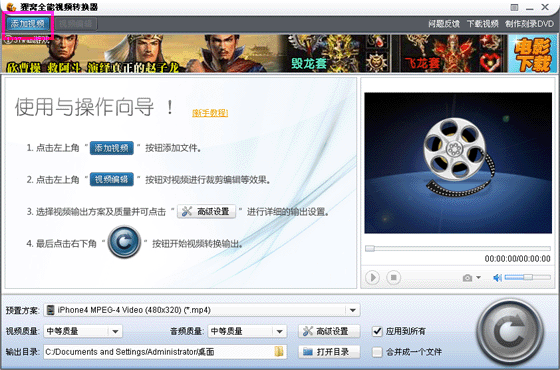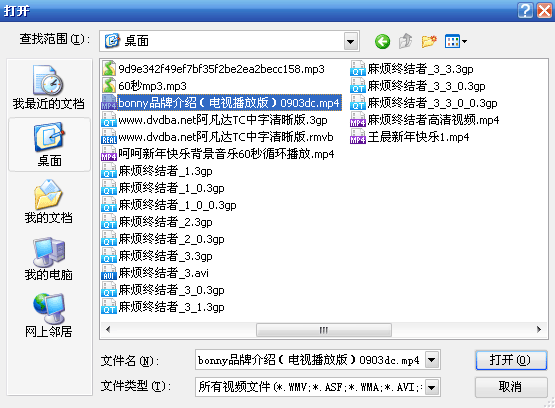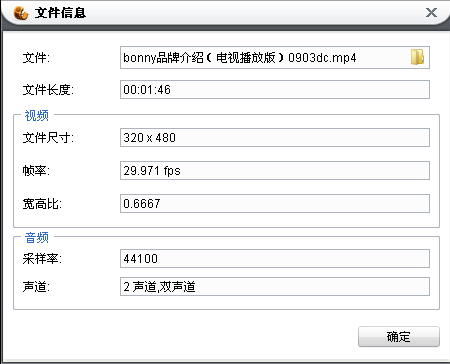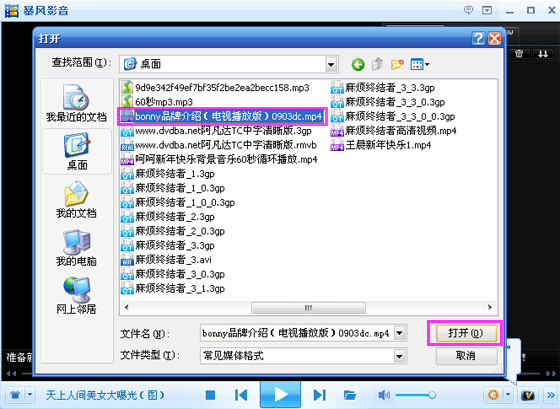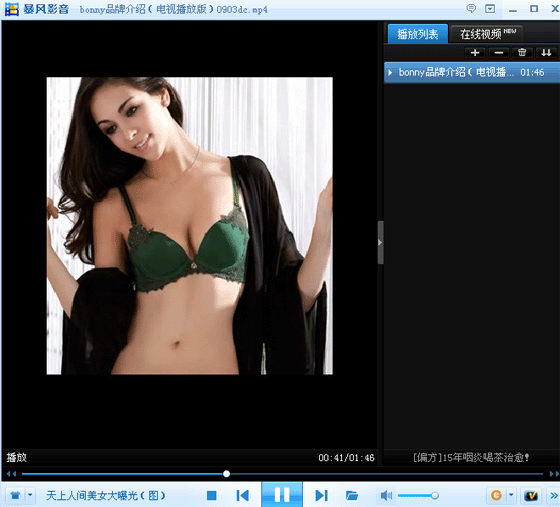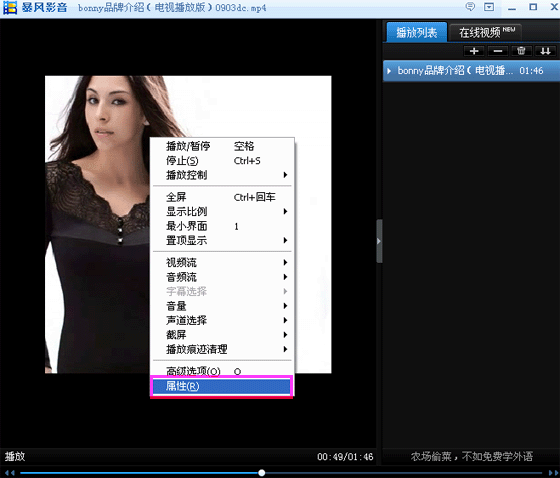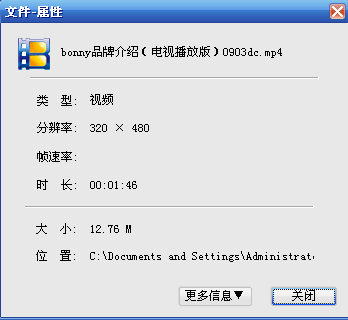- 在女人上面怎么成为真正的男人 1个简单易行的方法揭秘 男人必看! 帮助用户解决问题
- DVD刻录机怎么刻录光盘?2025最新保姆级教程(附常见问题解决) 刻录
- MP3转MIDI全攻略:轻松制作手机铃声的专业教程 视频转换器
- 视频字幕制作全攻略:从零开始制作SRT/ASS字幕文件 视频转换器
- 视频分辨率修改教程:一键提升画质,支持MP4/AVI/MKV等格式 用户咨询回复处理
- CDA转APE格式教程:无损提取CD音轨,保留原声音质 视频转换器
- 视频配乐全攻略:轻松掌握背景音乐添加技巧 视频转换器
- PDF转视频全攻略:轻松将文档转为动态演示 电脑应用
- 五一假期后轻松玩转视频:给视频添加GIF动态表情教程 电脑应用
- 光碟備份很簡單!2025年香港臺灣用戶最實用教學 光碟複製為光碟/ISO檔
- Leawo 藍光到 DVD 轉檔器能以超越同業 6 倍的速度,將藍光內容轉換為 DVD 光碟 光碟複製為光碟/ISO檔
如何适当剪切黑边,如何设置自己想要的分辨率/视频尺寸?
狸窝 复制 收藏 保存到桌面 快速找教程方案 反馈需求 社会主义核心价值观 在线客服 马上注册 升级VIP
转换视频后怎么不是自己转换前设置的分辨率?软件太不听话了,等等狸窝用户一系例相应问题是否可能是用户本身操作失误呢。下面针对这一现象官方做一个例子教程。
标题:3.0.0.2版本做不到2.4版本的事情!!任何格式转MP4
咨询内容:软件名称:狸窝全能转换器
版本号:3.0.0.2
什么格式转换:任何格式转mp4
问题症状描述:
我现在使用您的软件只想做一件事,就是把视频mtv转成iphone4的来电视频。只有一个难点:比如本来分辨率为640x480的片段,我只想截取中间的主画面,将分辨率剪切为320x480。用新版的3.0.0.2后,剪切出来的视频分辨率还是原来的640x480,只不过左右留出了黑边,只保留了中间我想要的画面。我亲自实验过,2.4版本的能做到。3.0.0.2的不能。
版本号:3.0.0.2
什么格式转换:任何格式转mp4
问题症状描述:
我现在使用您的软件只想做一件事,就是把视频mtv转成iphone4的来电视频。只有一个难点:比如本来分辨率为640x480的片段,我只想截取中间的主画面,将分辨率剪切为320x480。用新版的3.0.0.2后,剪切出来的视频分辨率还是原来的640x480,只不过左右留出了黑边,只保留了中间我想要的画面。我亲自实验过,2.4版本的能做到。3.0.0.2的不能。
咨询问题:为什么明明剪切设置的尺寸为320x480,转换后却还是640x480,中间的主画面为320x480,其余的画面都是黑边。
分析:本来的视频尺寸为640x480
截取中间的主画面为320x480
那为什么转换后的视频尺寸还是640x480呢?
有可能是该用户在高级设置里面的尺寸没有设置好。
下面我们一起来完整操作一遍:如何截取视频尺寸为640x480的视频中间的主画面尺寸为320x480的画面,且转换后尺寸为320x480。
第一步:添加尺寸为640x480的视频文件
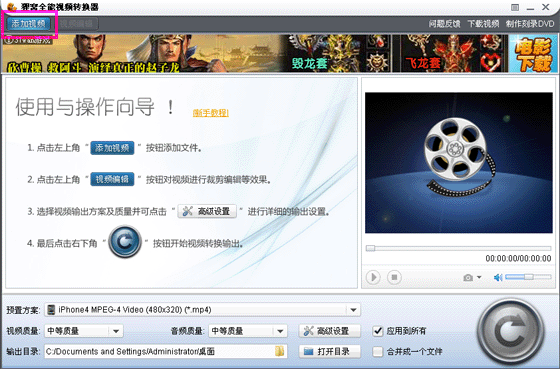
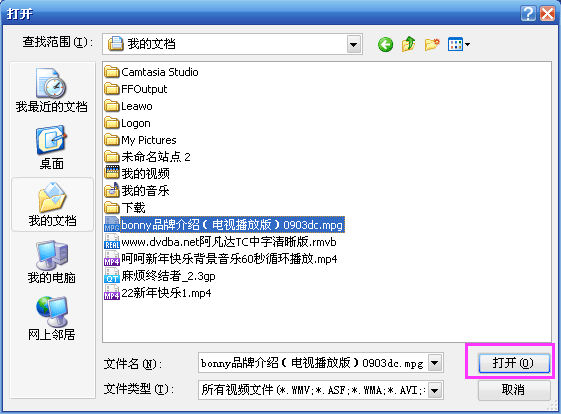
我们看一下添加的视频尺寸是不是为640x480
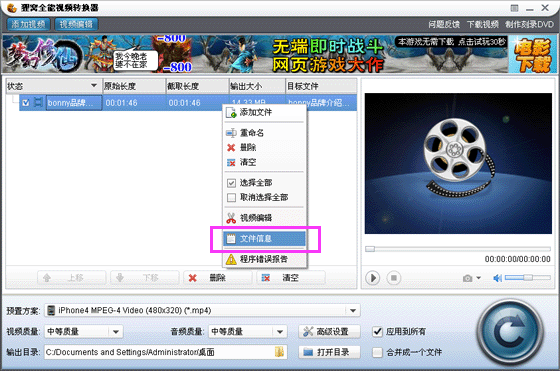
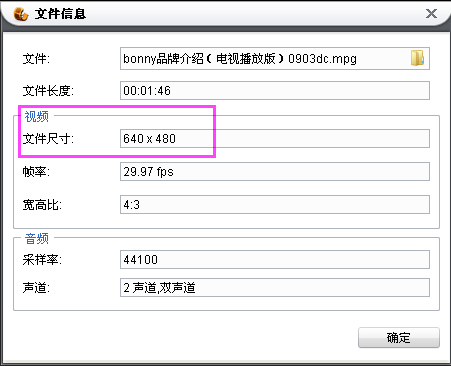
第二步:选择输出格式 为iphone4预置方案
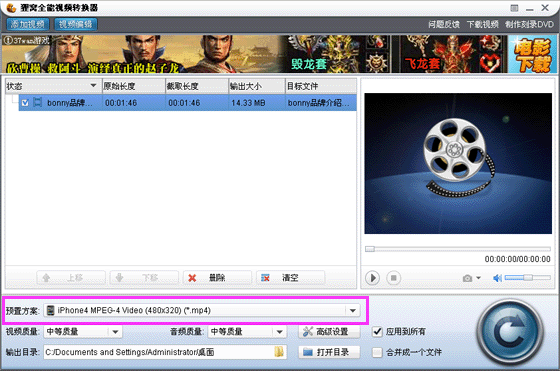
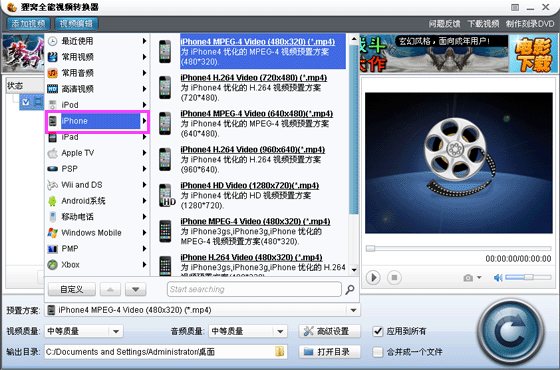
注:这里有几种iphone4的输出方案,选一个比较接接你iphone的方案就行
也可以选择其它iphone4输出方案
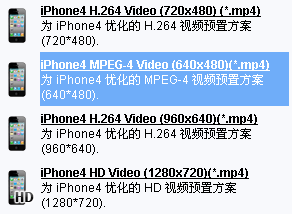
怎么有这么多iphone4输出方案,这里主要是考虑选择好了同时高级设置里面也会有相应设置的,比如选择输出格式为:
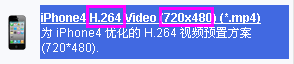
那么高级设置里面的视频编码器为H.264、视频尺寸为720x480,明白了吧!
好了,我们现在选择的是第一个输出方案:

第三步:视频编辑 -- 剪切视频 中间的主画面尺寸320x480
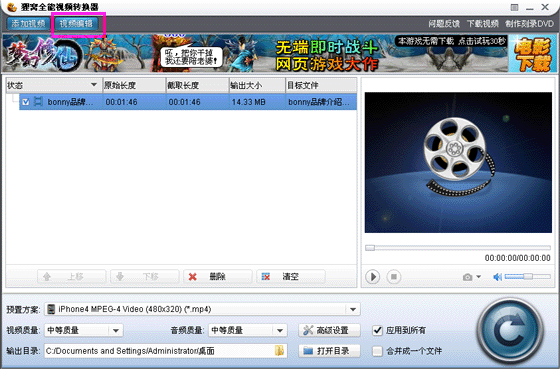
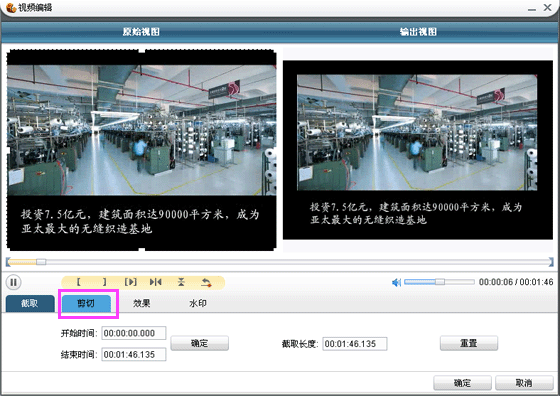
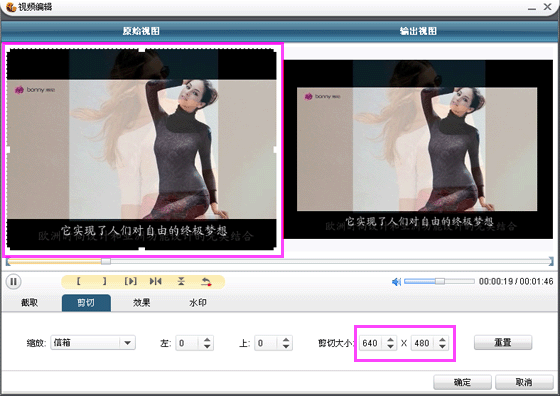
这时候可以先设置视频尺寸为320x480
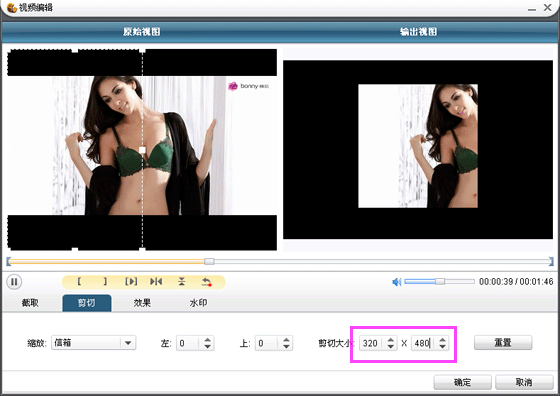
然后把可视化的原始视图那拖动固定好的尺寸虚线
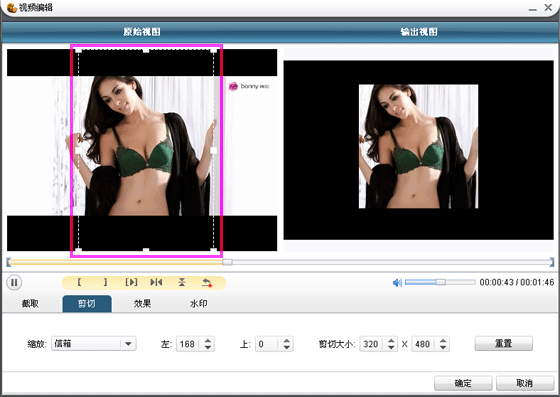
第二个图“输出视图”看到的画面才是转换后真正的效果。
然后点击确定!
第四步:高级设置 -- 设置视频尺寸为320x480
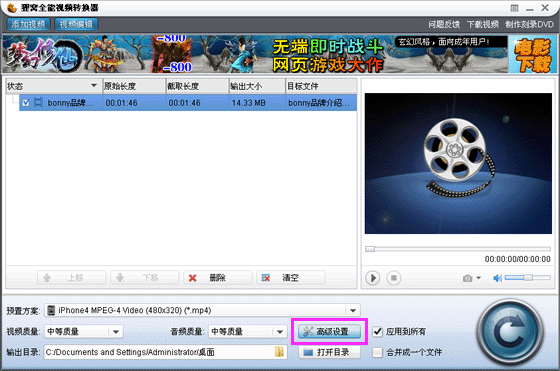
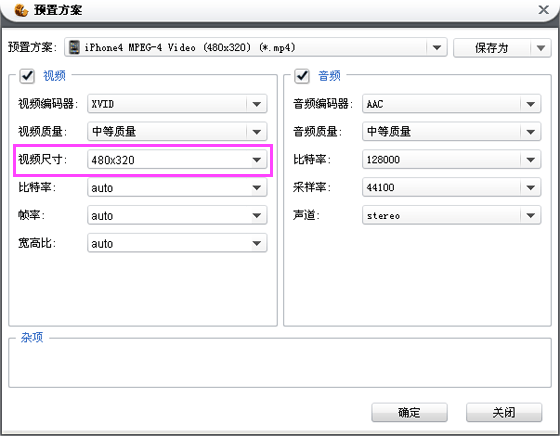
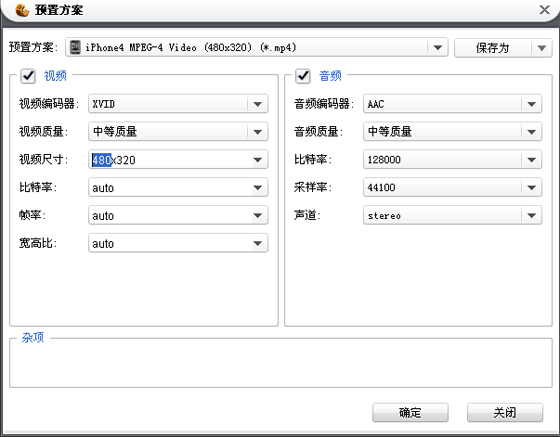
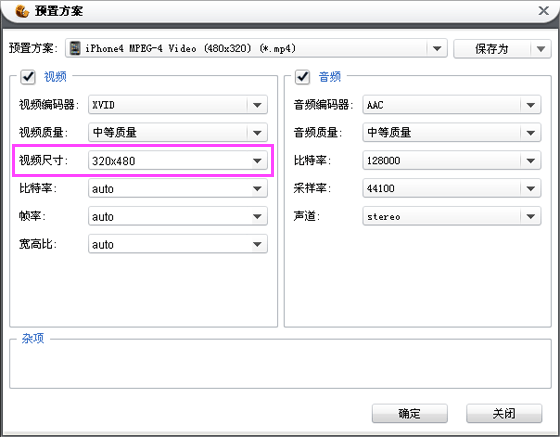
确定!
全部设置完毕,开始点击吧:
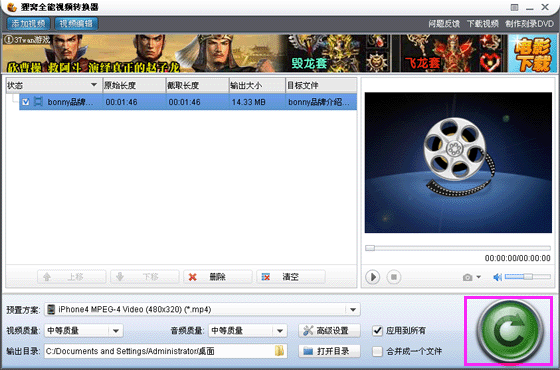
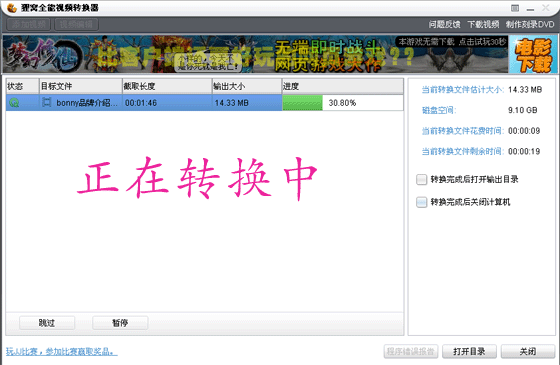
转换完成,打开目录,可以看到转换后的文件!
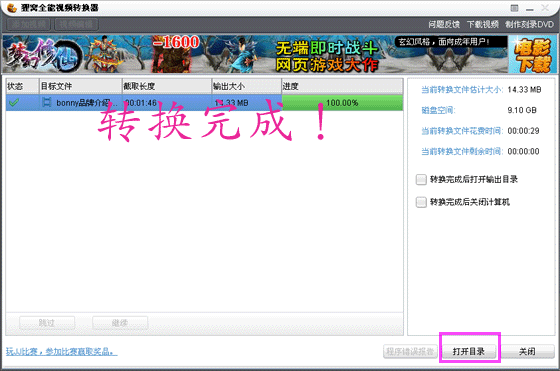
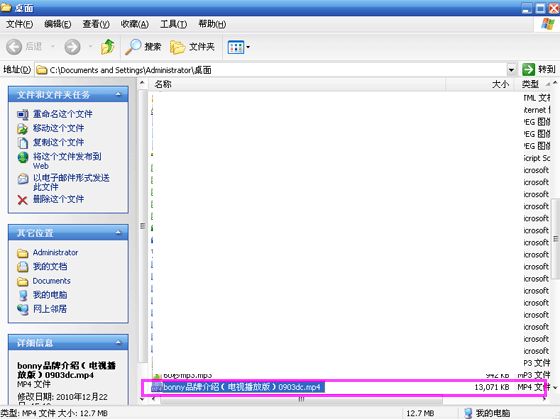
好了,已经全部完成了,现在我们再回到软件主界面清除原文件,然后添加转换后的文件,查看文件信息视频尺寸是不是320x480
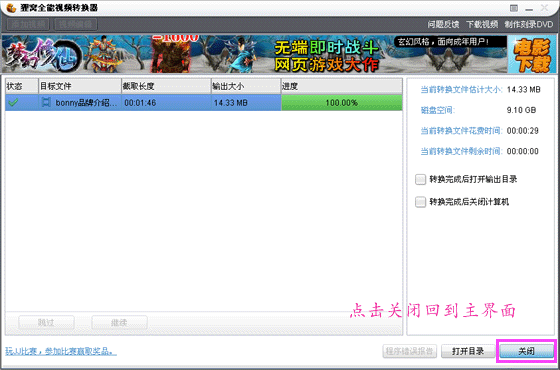
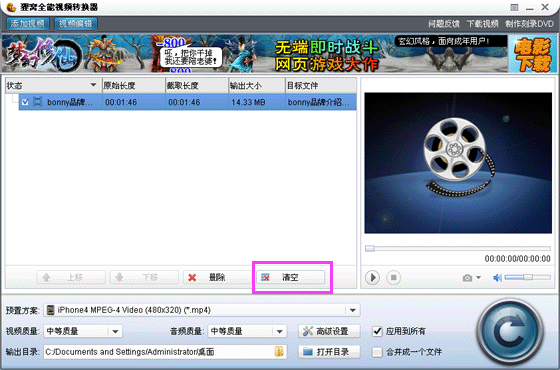
狸窝是帮助用户解决问题 提供教程解决方案 在这个过程中有使用我们自己开发的软件 也有网上找的工具 只要帮助用户解决问题就好!在这个过程中我们的教程方案写作老师比较辛苦 有时为了一个教程要试验测试好几天及连续加班多日, 而大家的赞赏是一种肯定和表扬 不在于多少|打赏随意|只要你开心, 更像征一种鞭策和鼓励!!!